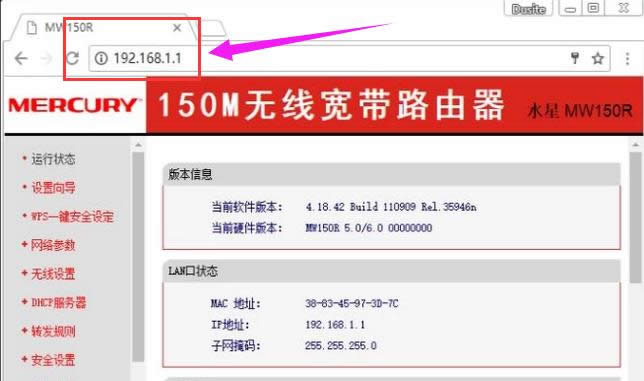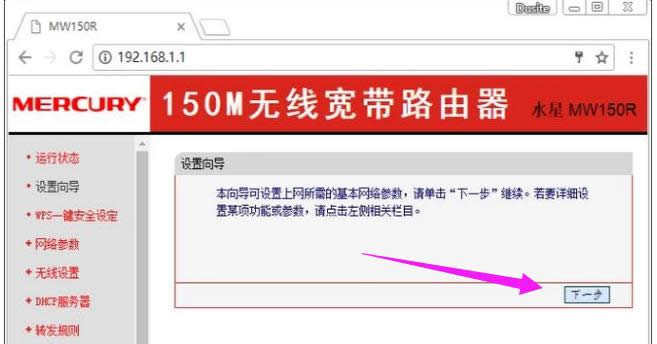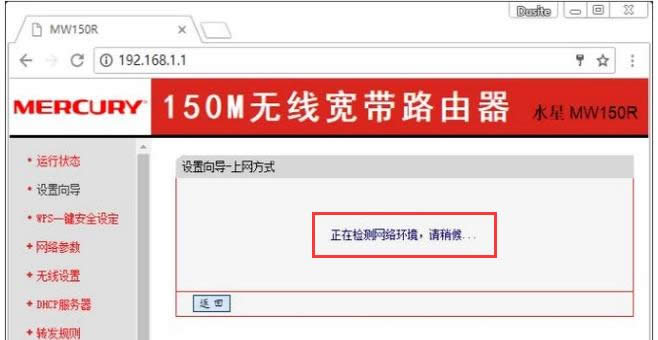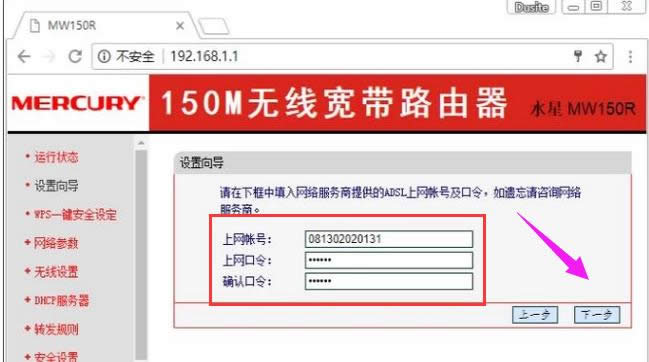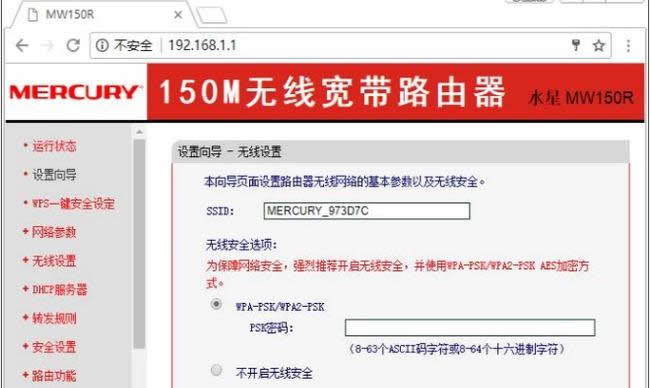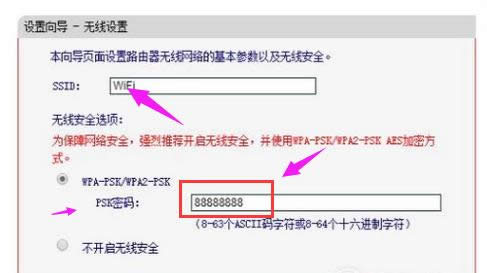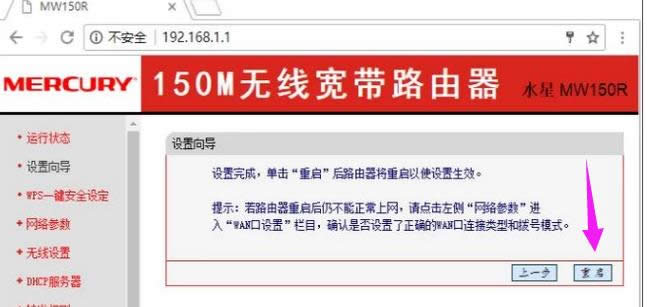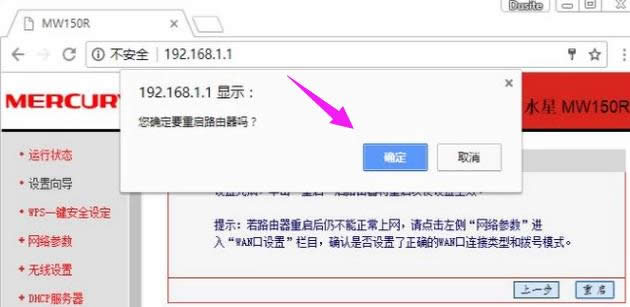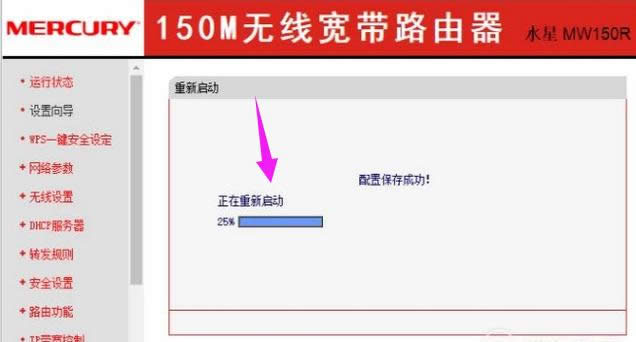- 本圖文詳細(xì)教程詳細(xì)說明如何運(yùn)用格式化命令fo
- srt是啥文件,本教程教您srt文件怎樣打開
- 頁面不顯示圖片,本教程教您頁面不顯示圖片怎樣
- 應(yīng)用程序并行設(shè)置不正確,本教程教您應(yīng)用程序并
- 開機(jī)慢怎樣處理,本教程教您開機(jī)慢怎樣處理
- windows無法連接到無線網(wǎng)絡(luò),本教程教您
- 0x00000000內(nèi)存不能為read,本教
- 字幕怎樣用,本教程教您暴風(fēng)影音字幕怎樣用
- 電腦字體怎樣改,本教程教您電腦字體怎樣改
- 網(wǎng)絡(luò)打印機(jī)找不到,本教程教您修好網(wǎng)絡(luò)打印機(jī)
- 文件損壞,本教程教您電腦文件損壞怎樣修好
- 怎樣查看qq共同好友,本教程教您怎樣查看qq
推薦系統(tǒng)下載分類: 最新Windows10系統(tǒng)下載 最新Windows7系統(tǒng)下載 xp系統(tǒng)下載 電腦公司W(wǎng)indows7 64位裝機(jī)萬能版下載
水星路由器設(shè)置,本教程教您水星無線路由器如何設(shè)置
發(fā)布時間:2021-04-17 文章來源:xp下載站 瀏覽:
|
Windows 7,中文名稱視窗7,是由微軟公司(Microsoft)開發(fā)的操作系統(tǒng),內(nèi)核版本號為Windows NT 6.1。Windows 7可供家庭及商業(yè)工作環(huán)境:筆記本電腦 、平板電腦 、多媒體中心等使用。和同為NT6成員的Windows Vista一脈相承,Windows 7繼承了包括Aero風(fēng)格等多項(xiàng)功能,并且在此基礎(chǔ)上增添了些許功能。 路由器是我們生活中很常見的也很實(shí)用的東西,從企業(yè)到家庭,幾乎都在使用著路由器,有了它,手機(jī)電腦都可以直接享受無線連接帶來的方便了,不過還是有不少朋友不會設(shè)置路由器,很多人寬帶安裝的人安裝好以后就都不動,下面,小編給大家?guī)砹怂菬o線路由器的設(shè)置圖文。 如今的人們依賴手機(jī),手機(jī)依賴著WiFi,這已經(jīng)成為一種常見的社會現(xiàn)象,無線WiFi的由來大多數(shù)都是有路由器發(fā)射出來的,路由器是我們經(jīng)常需要使用的一個東西,水星無線路由器以物美價廉的高性價比走進(jìn)了好多家庭。但是很多小伙伴不知道怎么設(shè)置水星路由器,下面,小編給大家講解水星無線路由器的設(shè)置技巧。 水星無線路由器如何設(shè)置 瀏覽器輸入“192.168.1.1”進(jìn)行登陸,用戶和密碼為“admin”。
設(shè)置路由器載圖1 打開“設(shè)置向?qū)А保c(diǎn)擊“下一步”。
無線路由器載圖2 點(diǎn)擊“下一步”。
設(shè)置路由器載圖3 等待系統(tǒng)進(jìn)行檢測。
無線路由器載圖4 輸入“上網(wǎng)賬號”和“上網(wǎng)口令”,點(diǎn)擊“下一步”。
水星載圖5 在“SSID”欄輸入WIFI名稱。
路由器載圖6 在“PSK密碼”一欄輸入WIFI密碼。
水星載圖7 點(diǎn)擊“重啟”。
水星載圖8 點(diǎn)擊“確定”。
水星載圖9 重啟完成后進(jìn)行使用即可。
無線路由器載圖10 以上就是水星無線路由器的設(shè)置經(jīng)驗(yàn)。 Windows 7簡化了許多設(shè)計(jì),如快速最大化,窗口半屏顯示,跳轉(zhuǎn)列表(Jump List),系統(tǒng)故障快速修復(fù)等。Windows 7將會讓搜索和使用信息更加簡單,包括本地、網(wǎng)絡(luò)和互聯(lián)網(wǎng)搜索功能,直觀的用戶體驗(yàn)將更加高級,還會整合自動化應(yīng)用程序提交和交叉程序數(shù)據(jù)透明性。 |
相關(guān)文章
Windows系統(tǒng)教程欄目
本類教程排行
系統(tǒng)熱門教程
本熱門系統(tǒng)總排行